* 主体类型
* 企业名称
* 信用代码
* 所在行业
* 企业规模
* 所在职位
* 姓名
* 所在行业
* 学历
* 工作性质
请先选择行业
您还可以选择以下福利:
行业福利,领完即止!

下载app免费领取会员


导出图像时,Revit 会将每个视图直接打印到光栅图像文件中。 然后可将此图像用于在线显示或打印素材。
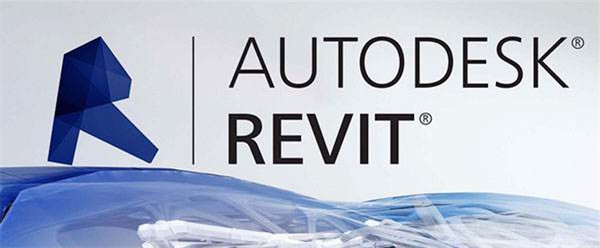
单击“文件”选项卡
 导出
导出 图像和动画
图像和动画
 (图像)。
(图像)。在“导出图像”对话框中,单击“修改”以根据需要修改图像的默认路径和文件名。
在“导出范围”下,指定要导出的图像:
当前窗口。 使用此选项将导出绘图区域的所有内容,包括当前查看区域以外的部分。
当前窗口可见部分。 使用此选项将导出绘图区域中当前可见的任何部分。
所选视图/图纸。 使用此选项将导出指定的图纸和视图。 单击“选择”。在“视图/图纸集”对话框中,选择要导出的视图和图纸,然后单击“确定”。
在“图像尺寸”下,指定图像显示属性:
要指定图像的输出尺寸和方向,请选择“将视图/图纸缩放以适合”并输入像素值。选择“水平”或“垂直”作为“方向”。Revit 将在水平或垂直方向将图像缩放到指定数目的像素。
要放大或缩小图像,请选择“将视图/图纸缩放为实际尺寸的”并输入百分比。Revit 将按指定的缩放设置输出图像。
在“选项”下,选择所需的输出选项:
默认情况下,导出图像中的链接以黑色显示。要显示蓝色链接,请选择“用蓝色表示视图链接”。
要在导出的视图中隐藏不必要的图形部分,请选择下列任何选项:“隐藏参照/工作平面”、“隐藏范围框”、“隐藏裁剪边界”和“隐藏未参照视图的标记”。
在“格式”下,选择着色视图和非着色视图的输出格式。如果指定了“图像尺寸”的“将视图/图纸缩放为实际尺寸的”百分比,请为“光栅图像质量”选择 DPI(每英寸点数)。
单击“OK”。
将把选定的图纸或视图以图像形式导出到指定的文件中。
本文版权归腿腿教学网及原创作者所有,未经授权,谢绝转载。

猜你喜欢
Revit如何将隐藏或隔离的图元修改为显示?
Revit导入文件内的某数值数据超出范围(导入CAD的产生的问题!)
Revit2020安装教程,图文教程
Revit2018安装后没有族库、没有项目样板,没有族样板怎么办?
Revit自带的不同样板文件,有何区别?
Revit教程 | Revit如何将模型带材质导入lumion
最新课程
推荐专题
- 趾板设计新方法:利用Civil3D和Revit玩转趾板参数化
- Revit教程 | Revit在平面视图如何范围显示的图文教程(文/柏慕哲)
- Revit教程 | Revit预算版之基本设置(稿/羊兆亮)
- 酒店项目BIM深化:空调机房(5.关于组合式空调箱设备的说明及精细度表达)
- 酒店项目BIM深化:空调机房(4.新建空调机房工程项目)
- 酒店项目BIM深化:空调机房(设备层空调机房系统图纸分析)
- 酒店项目BIM深化:空调机房(课程说明)
- 允匠装配式支架设计软件(Revit插件)——广大机电BIMer福利!
- 酒店项目BIM建模:暖通专业模型(模型后期处理)
- 酒店项目BIM建模:暖通专业模型(暖通水系统模型-下篇)
相关下载























































